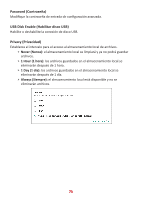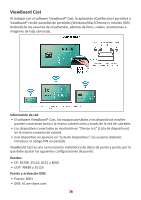ViewSonic IFP8650 - Gen 2 IFP8650 Gen 2 User Guide Spanish - Page 74
Aplicaciones y configuraciones incorporadas, Aplicación de pizarra digital integrada, myViewBoard
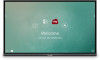 |
View all ViewSonic IFP8650 - Gen 2 manuals
Add to My Manuals
Save this manual to your list of manuals |
Page 74 highlights
Aplicaciones y configuraciones incorporadas Aplicación de pizarra digital integrada Dentro de ViewBoard, ViewSonic ofrece dos versiones de la aplicación de pizarra digital integrada, myViewBoard y vBoard Lite, que los usuarios pueden elegir y utilizar para hacer anotaciones. myViewBoard Barra flotante Permite mover la barra flotante. Permite cambiar entre los modos de presentación y preparación. Permite pegar la información del portapapeles en el lienzo. Haga clic para abrir el navegador web Vaya al lienzo anterior. Vaya al lienzo siguiente. Agregue un nuevo lienzo. 1. Nuevo archivo myViewBoard 2. Abrir archivo 3. Guardar archivo Barra de herramientas Captura de pantalla completa Botón de Mover Barra de Herramientas Seleccionar sin soltar para mover la barra deherramientas hacia la izquierda, hacia la derecha ohacia abajo de la pantalla. Botón Archivo 1. Nuevo archivo myViewBoard 2. Abrir archivo 3. Guardar archivo 4. Guardar como archivo 5. Exportar 6. Correo electrónico Importar recursos (imagen, vídeo, audio...) a la pizarra. Botón Lienzo completo Botón de Selección Botón Lápiz Seleccionar: utilice dos manos para ampliar, reducir, activar o desactivar el panel de trabajo. Seleccionar objetos, textos e imágenes para obtener otras herramientas. Herramientas de escritura, cambiar el color, transparencia, grosor, etc. 74